여러분을 위한 전체 리뷰: Google Drive는 사진을 압축할까요?
사진 찍는 걸 좋아하시나요? 하지만 카메라, 휴대폰, 컴퓨터 등 기기의 저장 공간은 제한적입니다. 사진 라이브러리를 많이 저장해 놓았다면 저장하는 게 더 번거로울 수 있습니다. 다행히 많은 회사들이 클라우드 저장 서비스를 출시했습니다. 사진을 클라우드에 백업해 두었다가 필요할 때마다 꺼내 보고 로컬에서 다운로드할 수 있습니다. 이렇게 하면 로컬 저장 공간을 상당히 확보할 수 있습니다.
하지만 일부 사용자는 플랫폼에 업로드한 이미지가 압축되는 것을 경험할 수 있습니다. 정확한 디테일이 흐릿해지고, 사진 품질도 업로드 전과 크게 다릅니다. 클라우드 저장소로 주로 Google Drive를 사용하는 경우에도 이러한 현상이 나타날까요? 이 글에서는 Google Drive는 사진을 압축합니다 . 관련 설정을 하는 방법도 알려드립니다. 이미지 크기를 압축하여 저장을 더 쉽게 해야 하는 분들을 위해 가장 적합한 타사 이미지 압축 도구 중 하나를 준비했습니다.
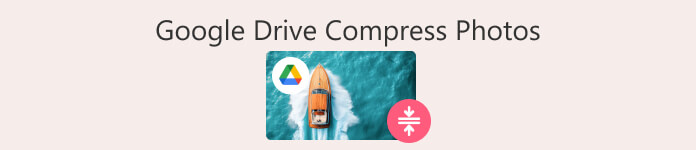
1부. Google Drive가 사진을 압축합니까?
Google Drive는 사진을 압축합니까?
결론부터 시작해 볼까요. 아니요, 그렇지 않습니다.
일부 사용자는 Google Cloud Drive에서 사진을 볼 때 사진이 흐릿하게 보인다고 보고했습니다. 이러한 현상이 발생하는 데에는 여러 가지 이유가 있습니다.
• 시스템에서 전체 이미지를 로드하여 더 빨리 표시하려고 합니다. 이미지 품질은 자동으로 조정됩니다.
• 이미지를 보는 기기와 촬영 기기의 화면 해상도가 다를 수 있습니다. 이로 인해 디스플레이에도 차이가 발생할 수 있습니다.
• 업로드 과정 중에 네트워크 중단이나 인터넷 연결 속도가 느려져 이미지가 업로드되지 않았을 수 있습니다.
• 이미지가 JPEG, PNG 등의 표준 형식이 아니어서 Google Drive에서 올바르게 표시되지 않을 수 있습니다.
Google Drive에 사진을 압축해 달라고 요청할 수 있나요?
네. Google Drive에서는 사용자가 이미지 압축 설정을 자유롭게 제어할 수 있습니다. 사진을 원본 화질로 업로드하거나 저장공간 절약 기능을 활성화할 수 있습니다. 이 기능은 업로드된 사진을 기본적으로 압축하여 저장 공간을 확보합니다. 다음 섹션에서는 Google Drive가 이미지를 더 이상 압축하지 않도록 이 기능을 설정하는 방법을 알아보겠습니다.
Google 드라이브에 저장된 이미지를 정기적으로 확인하고 더 이상 필요하지 않은 이미지는 삭제할 수 있습니다. 이렇게 하면 저장 공간을 크게 절약할 수 있습니다. 또한 Google 드라이브와 Google 포토를 함께 사용하면 업로드된 이미지를 더욱 효율적으로 관리할 수 있습니다.
2부. Google 드라이브에서 사진 압축을 중지하는 방법
Google Drive가 사진을 압축하는 것을 막는 방법은 다음과 같습니다.
1 단계. 웹 브라우저에서 Google 포토를 엽니다. Google 계정으로 로그인하세요.
2 단계. 고르다 고품질 사진이 심하게 압축되는 것을 방지합니다.
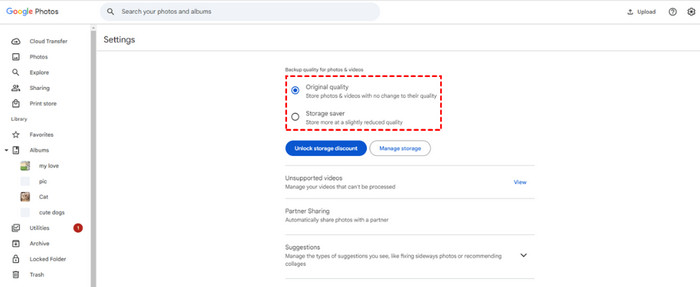
컴퓨터에서 Drive for Desktop을 사용하는 경우 다음 단계를 따르세요.
1 단계. 오른쪽 상단의 설정 아이콘을 클릭하고 선택하세요 환경 설정.
2 단계. 에서 환경 설정 창에서 설정 아이콘을 다시 클릭합니다. 아래로 스크롤하여 원래 품질. 완료되면 클릭하세요 끝난 변경 사항을 저장합니다.
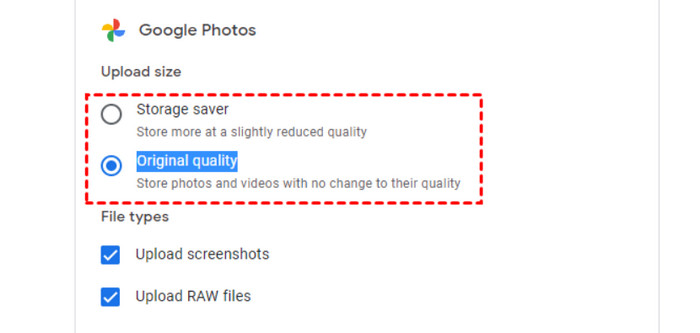
3부. 구글 드라이브 압축의 장단점
Google 드라이브의 압축 이미지 기능을 사용할지 아직 고민 중이신가요? 결정을 내리기 전에 이 섹션에서 압축 이미지 기능이 제공하는 이점과 발생할 수 있는 위험에 대해 자세히 알아보세요.
장점
- 더 많은 저장 공간 절약
Google 계정으로 사용할 수 있는 클라우드 저장 공간에도 제한이 있습니다. 압축 이미지를 사용하면 저장 공간 한도 초과에 대한 걱정 없이 제한된 공간에 더 많은 사진을 저장할 수 있습니다. - 더 빠른 전송 속도를 즐겨보세요
파일 크기가 작을수록 업로드 및 다운로드 시간이 단축됩니다. 따라서 Google 드라이브에서 이미지를 압축하면 백업 작업을 효율적으로 완료할 수 있습니다. 네트워크가 불안정하거나 느린 경우에도 사진이 정상적으로 업로드됩니다. - 다른 Google 도구와 함께 작동
Google 드라이브는 다른 Google 소유 도구와 원활하게 통합됩니다. 여러 플랫폼을 함께 사용하여 멀티미디어 자료를 더욱 편리하고 효율적으로 관리할 수 있습니다. - 무료 압축 서비스
Google 드라이브의 압축 파일 기능은 완전히 무료입니다. 별도의 유료 소프트웨어를 찾을 필요가 없습니다.
단점
- 이미지 품질 저하
Google Drive에서 이미지 압축 시 이미지 품질이 저하될 수 있습니다. 사진의 해상도가 높거나 세부 정보가 많은 경우 이 기능을 사용하지 않는 것이 좋습니다. - 제한된 압축 설정
압축 설정이 제한되어 있어 압축 수준과 압축 파일의 크기를 조절하기가 어렵습니다. - 원본 이미지를 검색하기 어려움
압축된 이미지는 원본 이미지를 덮어씁니다. 따라서 압축 해제된 버전을 찾는 데 어려움을 겪을 수 있습니다.
4부. Google Drive에 맞게 이미지 최적화하기
위에서 언급했듯이 Google Drive를 사용하여 이미지를 압축하는 경우 이미지 압축률과 압축된 이미지 크기를 조절하기가 어렵습니다. 이 경우, 더 적합한 대안을 찾았습니다. FVC 무료 이미지 압축기JPG, PNG, SVG 및 기타 형식을 지원하는 무료 온라인 이미지 압축 도구입니다.
이 도구를 사용하면 한 번에 최대 40개의 이미지를 압축할 수 있습니다. 세 단계만 거치면 됩니다. 과도한 압축으로 인해 사진 품질이 저하될까 봐 걱정하지 마세요. FVC 무료 이미지 압축기는 최고의 최적화 및 압축 알고리즘을 사용하여 최상의 품질을 유지하면서 이미지 크기를 효과적으로 줄입니다. 이 온라인 도구는 등록이 필요하지 않습니다.
FVC 무료 이미지 압축기를 사용하여 이미지를 압축하는 방법은 다음과 같습니다.
1 단계. FVC 무료 이미지 압축기의 공식 웹사이트를 방문하세요.
2 단계. 클릭 이미지 업로드 압축하려는 사진을 선택하여 가져옵니다.
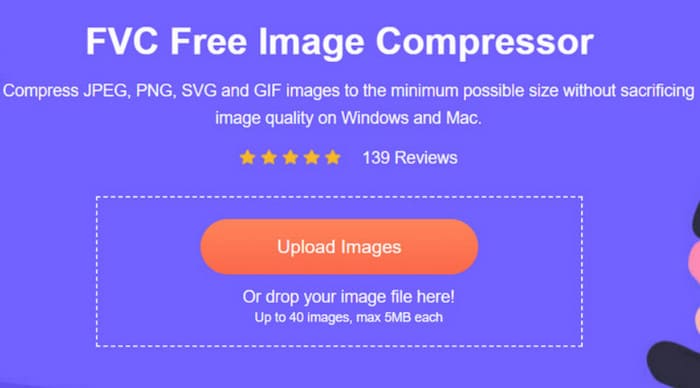
3 단계. 압축이 완료되면 새로운 파일 크기를 미리 볼 수 있습니다.
마지막으로 모두 다운로드 압축된 이미지를 장치에 저장합니다.
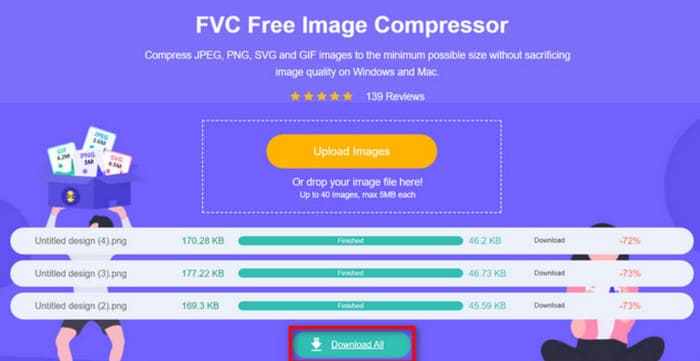
애니메이션 사진 작업을 원하시면 최고 중 하나인 FVC Free Image Compressor를 사용해 보세요. GIF 압축기.
5부. Google Drive 사진 압축 관련 FAQ
Google Drive에서 사진을 어떻게 압축하나요?
Google Photos를 열고 이미지 품질 설정을 저장 공간 절약으로 변경할 수 있습니다. 이렇게 하면 저장된 이미지가 자동으로 압축됩니다.
Google Drive를 파일 저장소로 사용하면 어떤 단점이 있나요?
Google 드라이브는 인터넷에 매우 의존적입니다. 인터넷 연결이 느리거나 연결이 끊기면 저장된 파일에 액세스할 수 없습니다. 또한, 이 클라우드 스토리지 서비스가 제공하는 공간은 제한적입니다.
Google Drive에서 비디오 크기를 줄이려면 어떻게 해야 하나요?
현재 Google Drive는 지원하지 않습니다. 비디오 압축Clideo, VEED.io 등과 같은 타사 비디오 압축기를 찾아봐야 할 수도 있습니다.
결론
Google Drive는 사진을 압축합니까? ? 기본적으로는 그렇지 않습니다. 하지만 수동으로 설정하면 업로드된 이미지가 압축되어 저장 공간을 더 절약할 수 있습니다.
이미지 압축률을 시각적으로 제어할 수 없을까 봐 걱정되시나요? 그렇다면 더 나은 대안인 FVC 무료 이미지 압축기를 사용해 보세요. 사용하기 매우 간편하며, 이 글의 후반부에서 자세한 단계별 사용 가이드를 제공해 드렸습니다.



 비디오 컨버터 궁극
비디오 컨버터 궁극 스크린 레코더
스크린 레코더



